
Google ने जीमेल के लिए स्मार्ट रिप्लाई और स्मार्ट कंपोज विकल्प जारी किए, और वे डिफ़ॉल्ट रूप से सक्षम हैं। यह मशीन लर्निंग टूल हमें तुरंत उत्तर भेजने या व्याकरणिक रूप से ध्वनि ईमेल लिखने की अनुमति देता है। अगर आपको स्मार्ट रिप्लाई या स्मार्ट कंपोज़ फीचर्स उपयोगी नहीं लगते हैं, तो यहां बताया गया है कि आप उन्हें जीमेल पर कैसे डिसेबल कर सकते हैं।
डेस्कटॉप पर Gmail में स्मार्ट जवाब और स्मार्ट लेखन बंद करें
डेस्कटॉप पर Gmail में स्मार्ट उत्तर और स्मार्ट लिखें सुविधाओं को बंद करने के लिए अनुसरण करने के चरण यहां दिए गए हैं।
1. जीमेल खोलें और अपने खाते से लॉग इन करें।
2. शीर्ष पर स्थित कॉग व्हील या सेटिंग्स आइकन पर क्लिक करें।
3. दिखाई देने वाली सूची से, "सभी सेटिंग्स देखें" बटन चुनें।

4. "सामान्य" टैब के अंतर्गत, नीचे स्क्रॉल करें और "स्मार्ट लिखें" ढूंढें। "सुझाव लिखना बंद" के सामने वृत्त को चेक करें।
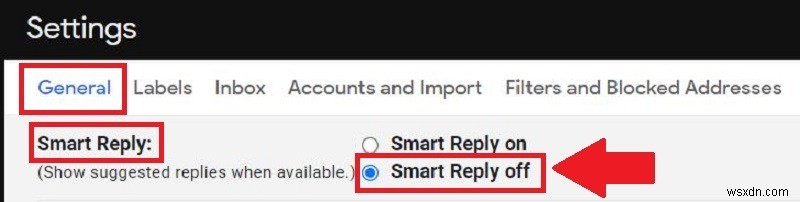
5. आगे स्क्रॉल करें और "स्मार्ट रिप्लाई" विकल्प खोजें और "स्मार्ट रिप्लाई ऑफ" चुनें।
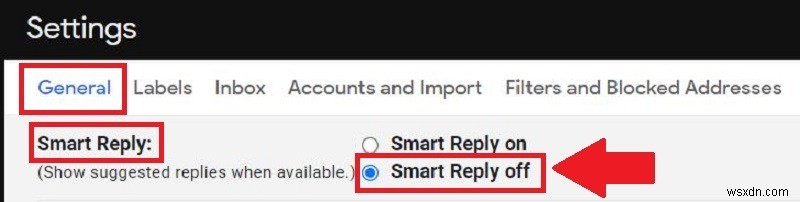
6. अंत में, सूची में सबसे नीचे स्क्रॉल करें और "परिवर्तन सहेजें" बटन दबाएं।

आपको अपने जीमेल इनबॉक्स पर रीडायरेक्ट कर दिया जाएगा। तुम पूरी तरह तैयार हो। अगली बार जब आप ईमेल का जवाब देंगे या लिखेंगे, तो ये स्मार्ट उत्तर या स्मार्ट लिखें सुविधाएँ अब दिखाई नहीं देंगी।
Android के लिए Gmail में स्मार्ट जवाब और स्मार्ट लेखन बंद करें
Android के लिए Gmail पर स्मार्ट सुविधाओं को बंद करना काफी सरल है। इसे करने का तरीका यहां बताया गया है।
1. अपने एंड्रॉइड स्मार्टफोन या टैबलेट पर जीमेल ऐप खोलें।
2. इंटरफ़ेस के ऊपर बाईं ओर तीन-पंक्ति आइकन (हैमबर्गर मेनू विकल्प) पर टैप करें। नीचे स्क्रॉल करें और "सेटिंग" चुनें।
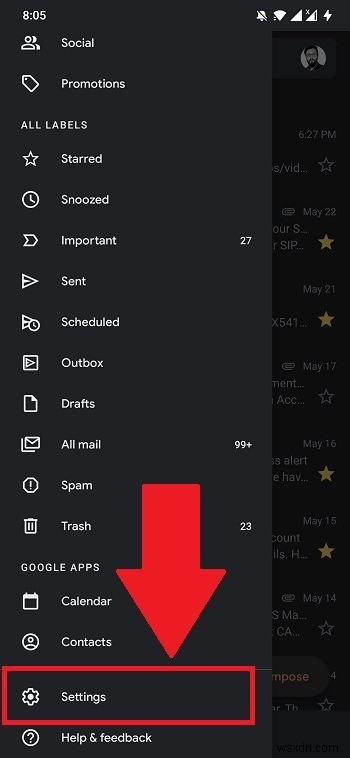
3. खुलने वाली नई विंडो में, उस जीमेल खाते पर टैप करें जिसे आप अब स्मार्ट रिप्लाई या स्मार्ट कंपोज़ फीचर के साथ उपयोग नहीं करना चाहते हैं।
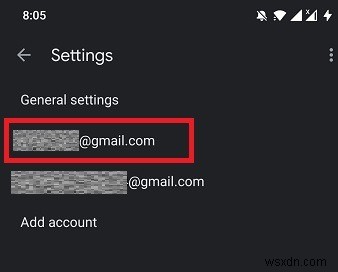
4. नीचे स्क्रॉल करें और सामान्य अनुभाग के अंतर्गत, स्मार्ट लिखें और स्मार्ट उत्तर दोनों सुविधाओं का पता लगाएँ और अनचेक करें।
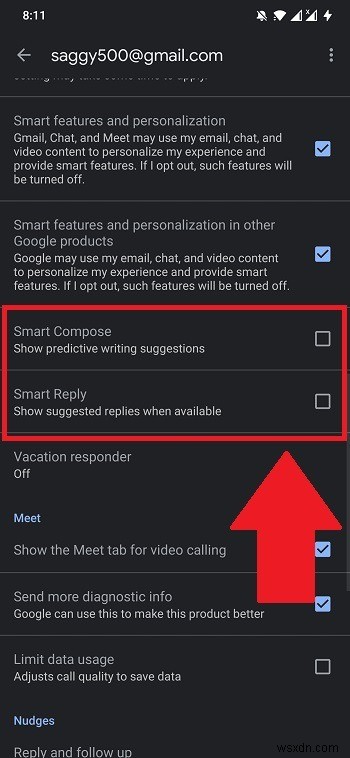
आप अपने Android डिवाइस पर अपने अन्य सभी Gmail खातों के लिए समान चरणों का पालन कर सकते हैं।
जैसा कि आप देख सकते हैं, जीमेल में स्मार्ट रिप्लाई और स्मार्ट कंपोज फीचर्स को बंद (या चालू) करना आसान है। आप Gmail में वार्तालाप दृश्य को बंद भी कर सकते हैं, और यदि आपका Gmail काम नहीं कर रहा है, तो हमारे पास समाधान हैं।
